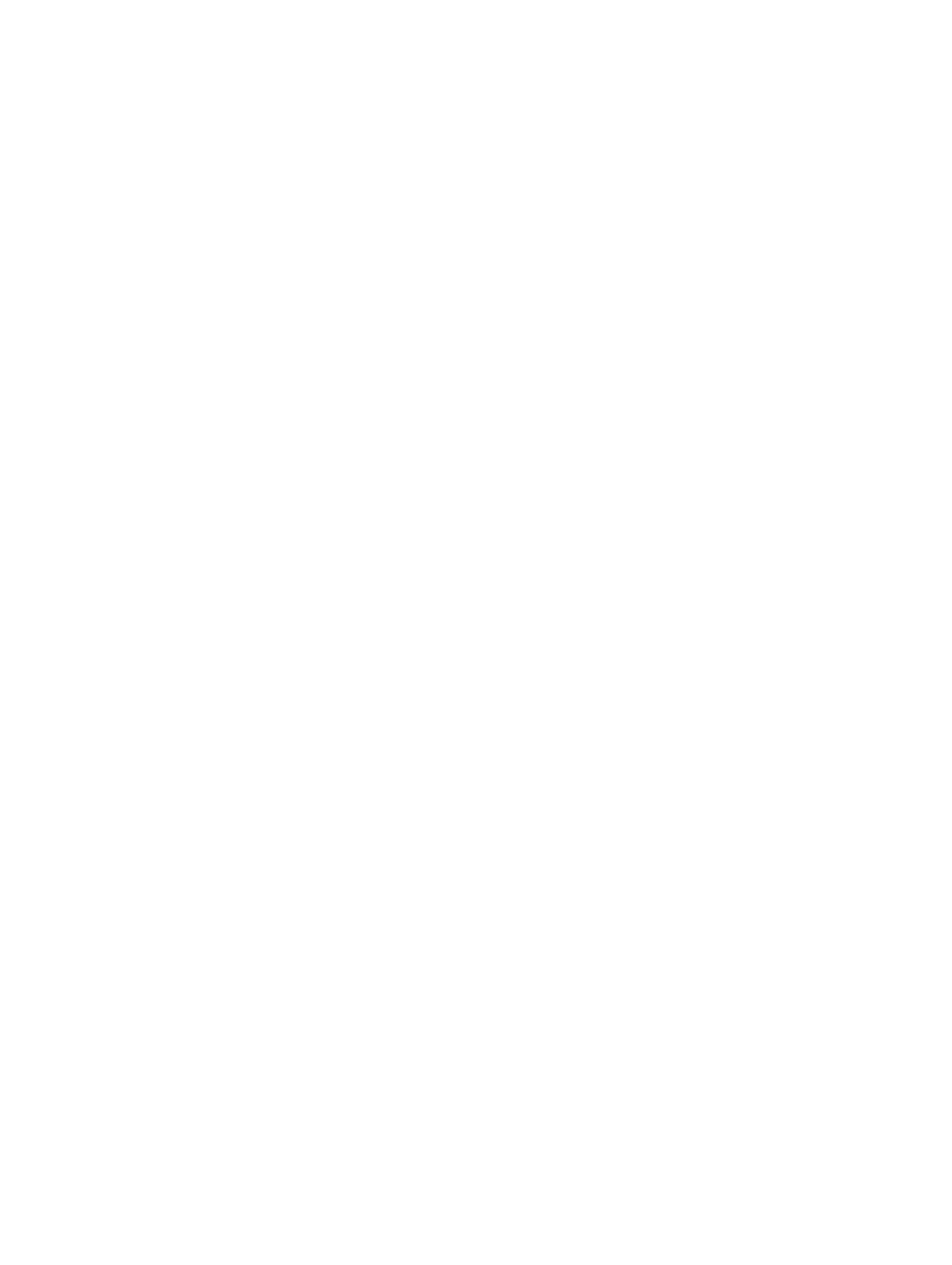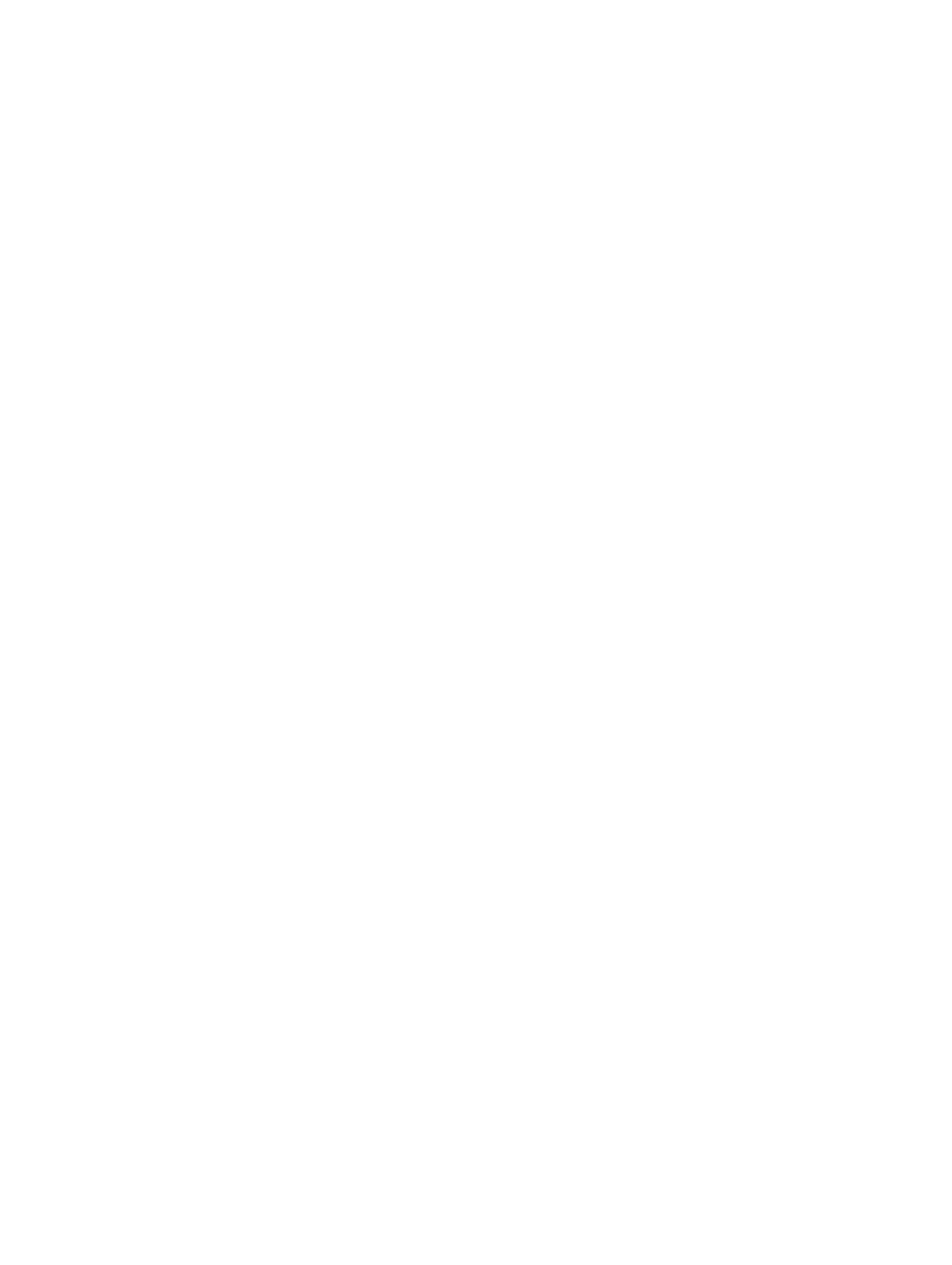
目次
1 コンピューター内部の作業....................................................................................5
コンピュータ内部の作業を始める前に..................................................................................................5
コンピューターの電源を切る................................................................................................................ 6
コンピュータ内部の作業を終えた後に..................................................................................................7
2 コンポーネントの取り外しと取り付け................................................................8
奨励するツール......................................................................................................................................8
システムの概要......................................................................................................................................8
内部図 — 背面内部図 — 前面...........................................................................................................8
SD カードの取り外し.............................................................................................................................9
SD カードの取り付け...........................................................................................................................10
バッテリーの取り外し......................................................................................................................... 10
バッテリーの取り付け..........................................................................................................................11
ベースカバーの取り外し...................................................................................................................... 11
ベースカバーの取り付け......................................................................................................................13
ハードディスクドライブの取り外し ...................................................................................................13
ハードディスクドライブの取り付け ...................................................................................................15
キーボードトリムの取り外し.............................................................................................................. 15
キーボードトリムの取り付け.............................................................................................................. 16
キーボードの取り外し......................................................................................................................... 16
キーボードの取り付け..........................................................................................................................17
WLAN カードの取り外し..................................................................................................................... 18
WLAN カードの取り付け..................................................................................................................... 18
メモリモジュールの取り外し.............................................................................................................. 18
メモリモジュールの取り付け.............................................................................................................. 19
コイン型電池の取り外し......................................................................................................................19
コイン型バッテリーの取り付け...........................................................................................................19
パームレストの取り外し..................................................................................................................... 20
パームレストの取り付け..................................................................................................................... 22
スピーカーの取り外し.........................................................................................................................23
スピーカーの取り付け.........................................................................................................................24
ディスプレイヒンジカバーの取り外し............................................................................................... 24
ディスプレイヒンジカバーの取り付け............................................................................................... 25
ディスプレイアセンブリの取り外し................................................................................................... 25
ディスプレイアセンブリの取り付け...................................................................................................30
システムファンの取り外し................................................................................................................. 30
システムファンの取り付け.................................................................................................................. 31
3